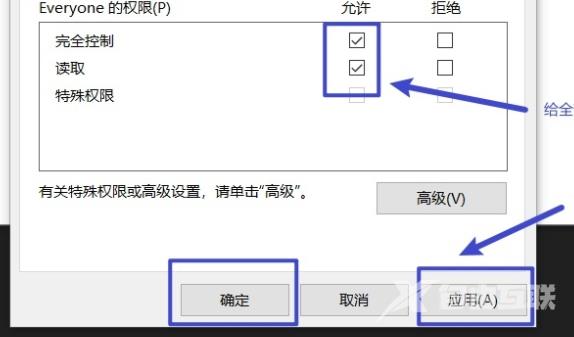如果你在使用Windows10系统时遇到了initpki模块加载失败的问题,那么这篇文章将会告诉你如何解决这个问题。首先,我们需要了解initpki模块的作用以及可能导致它加载失败的原因。 Win
如果你在使用Windows10系统时遇到了initpki模块加载失败的问题,那么这篇文章将会告诉你如何解决这个问题。首先,我们需要了解initpki模块的作用以及可能导致它加载失败的原因。

Win10系统initpki模块加载失败解决方法
1、首先按下键盘“win+r”打开运行。

2、接着输入“regedit”回车打开注册表。
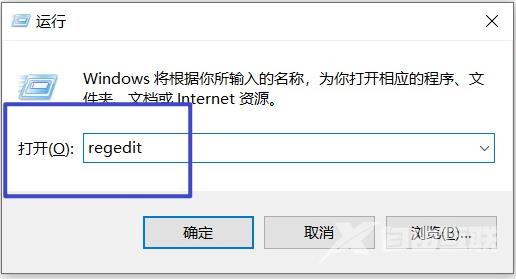
3、然后依次进入“HKEY_LOCAL_MACHINE-SOFTWARE-Classes”,右键“Classes”打开“权限”
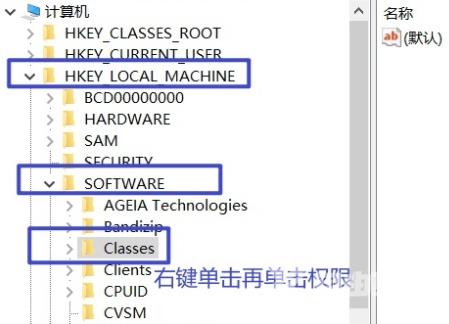
4、再选中“everyone”用户,如果没有就点击“添加”
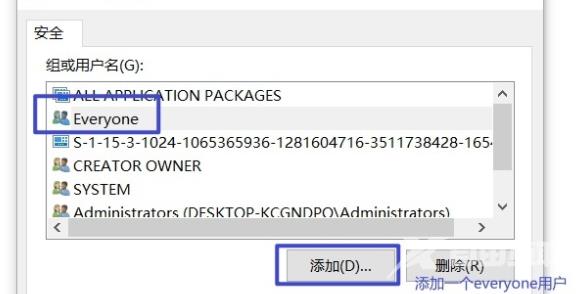
5、然后输入并“确定”就看添加了。
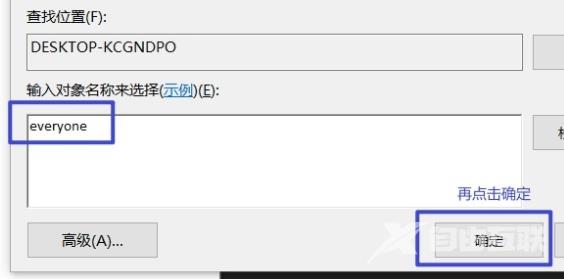
6、添加完成后,将下面的权限全部选择“允许”,再确定保存即可解决。